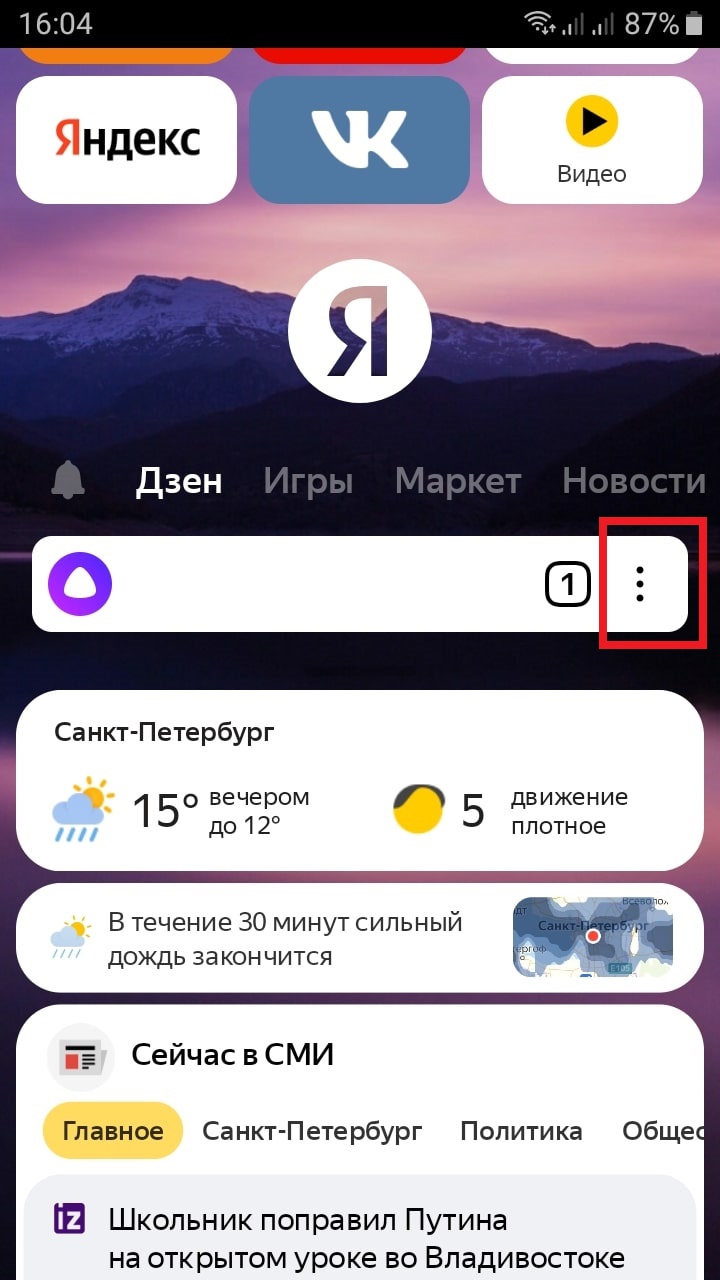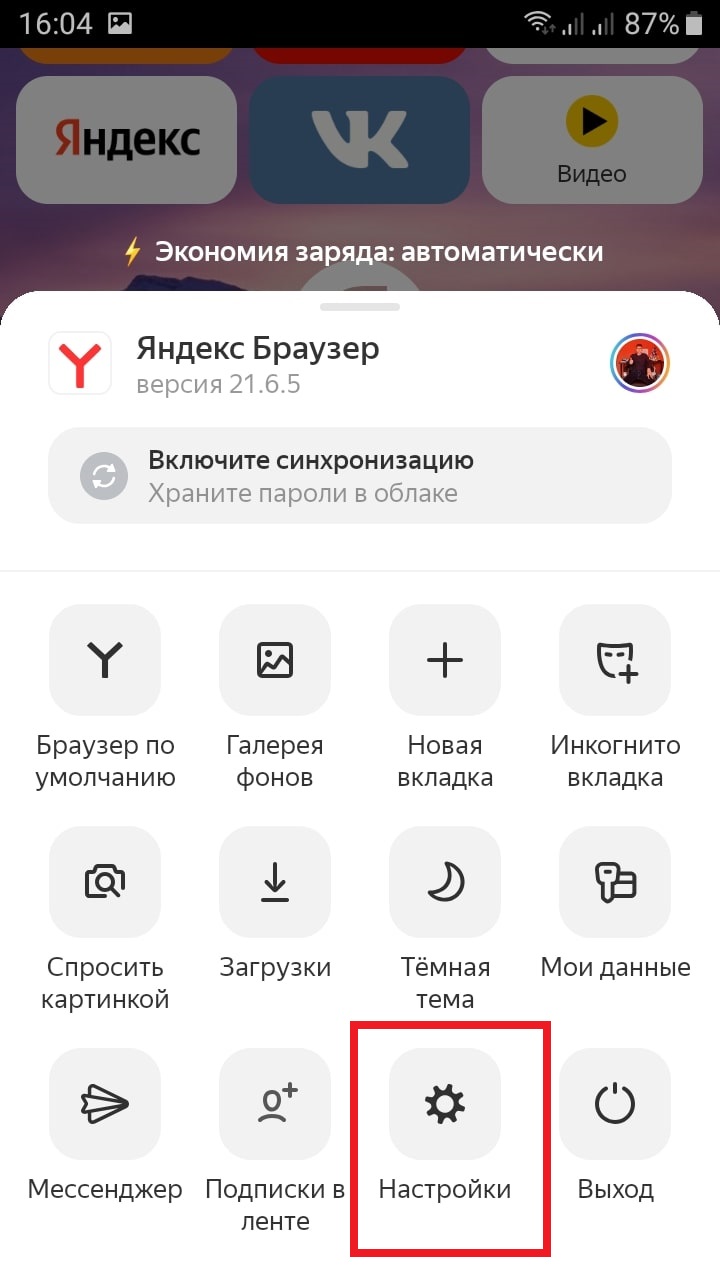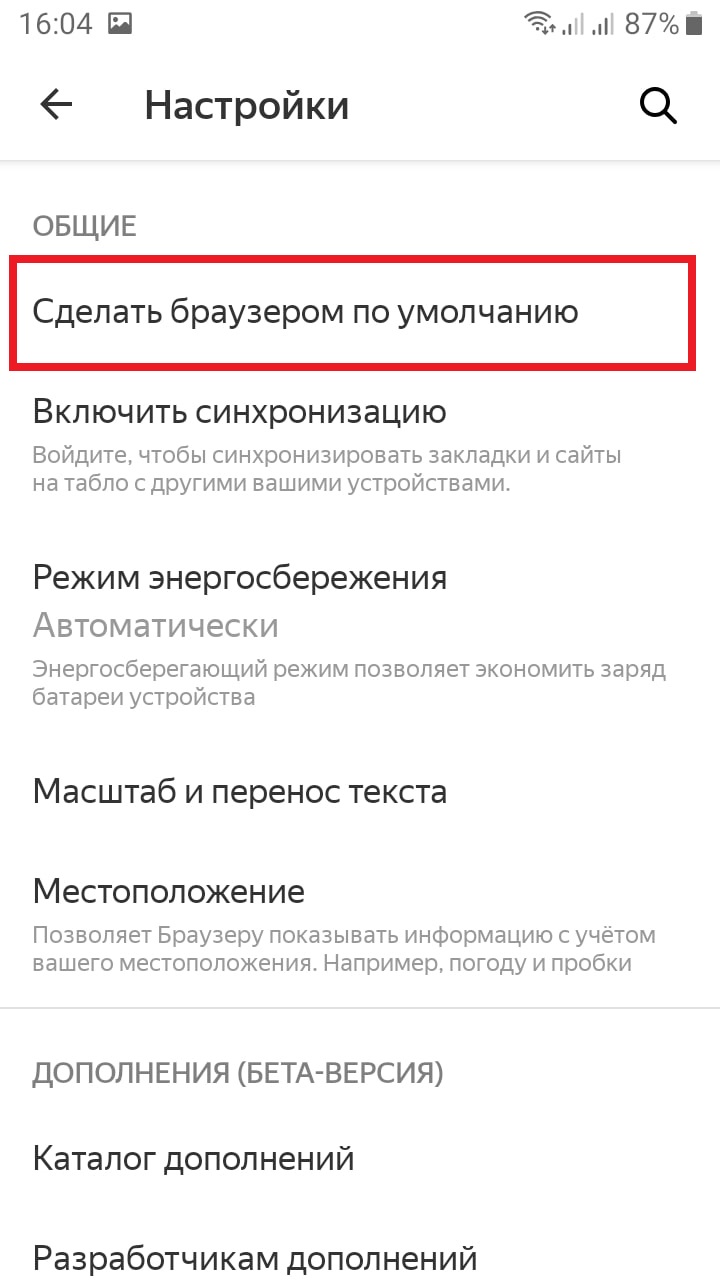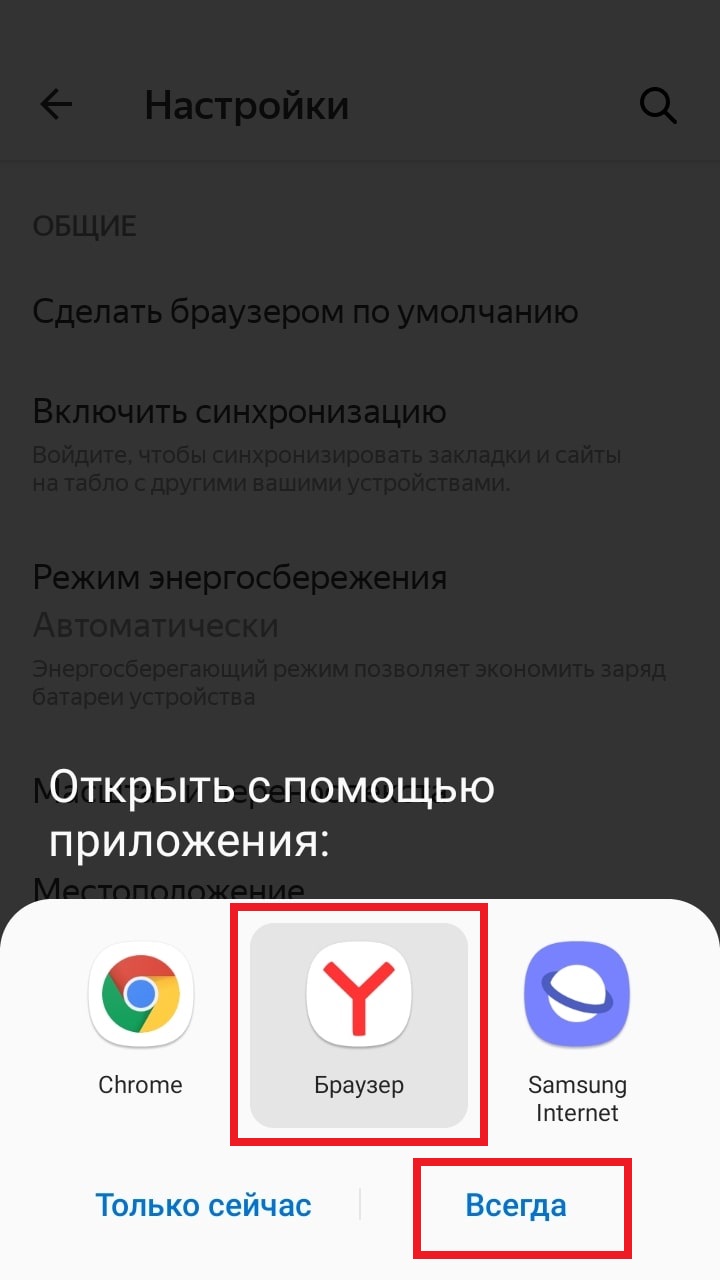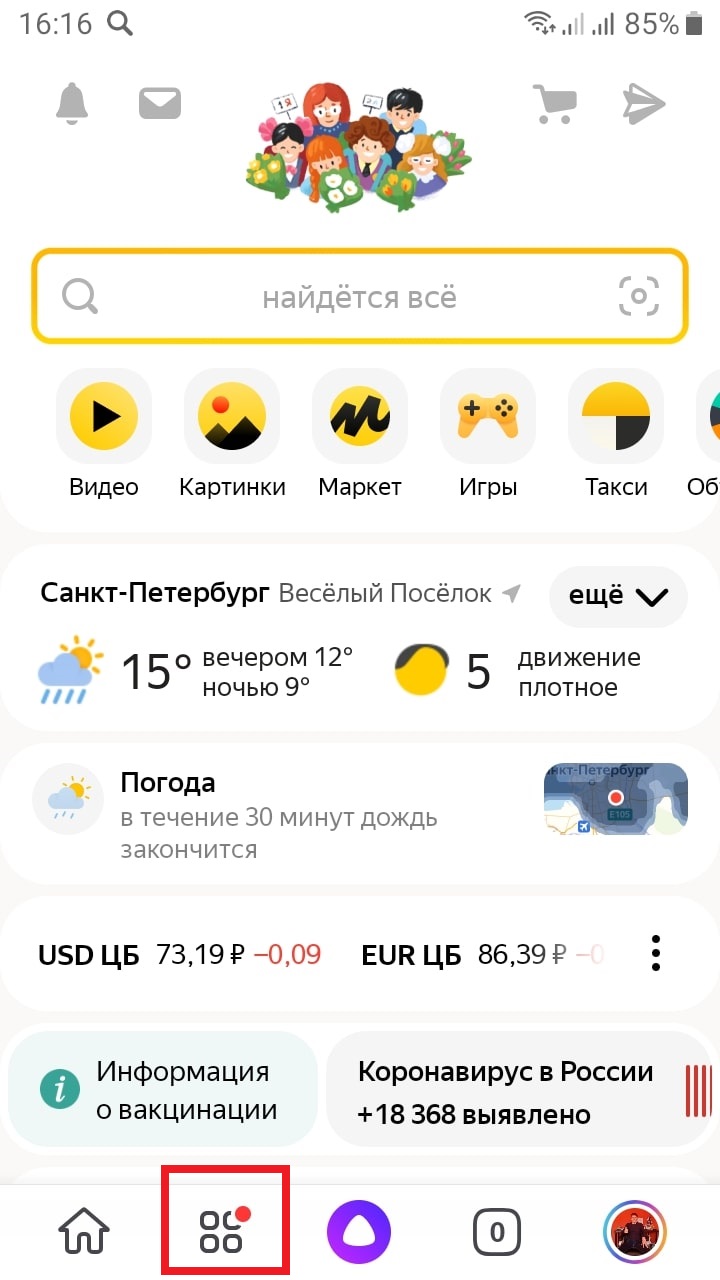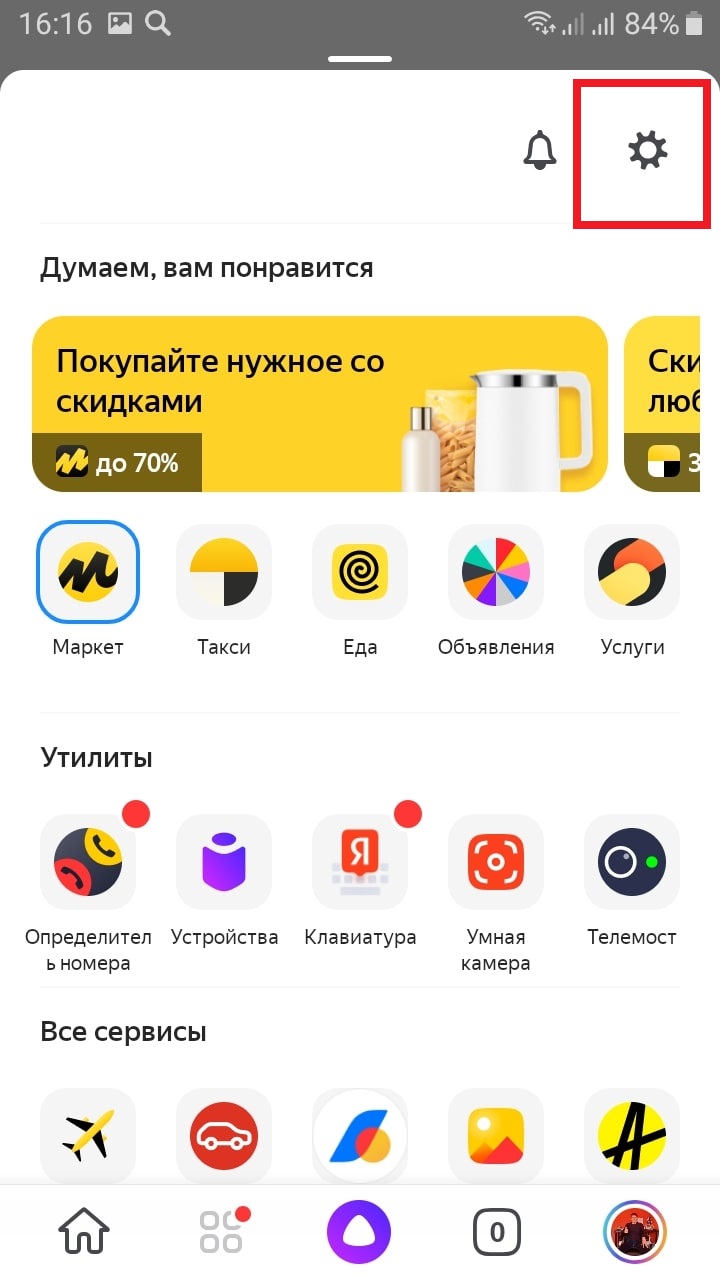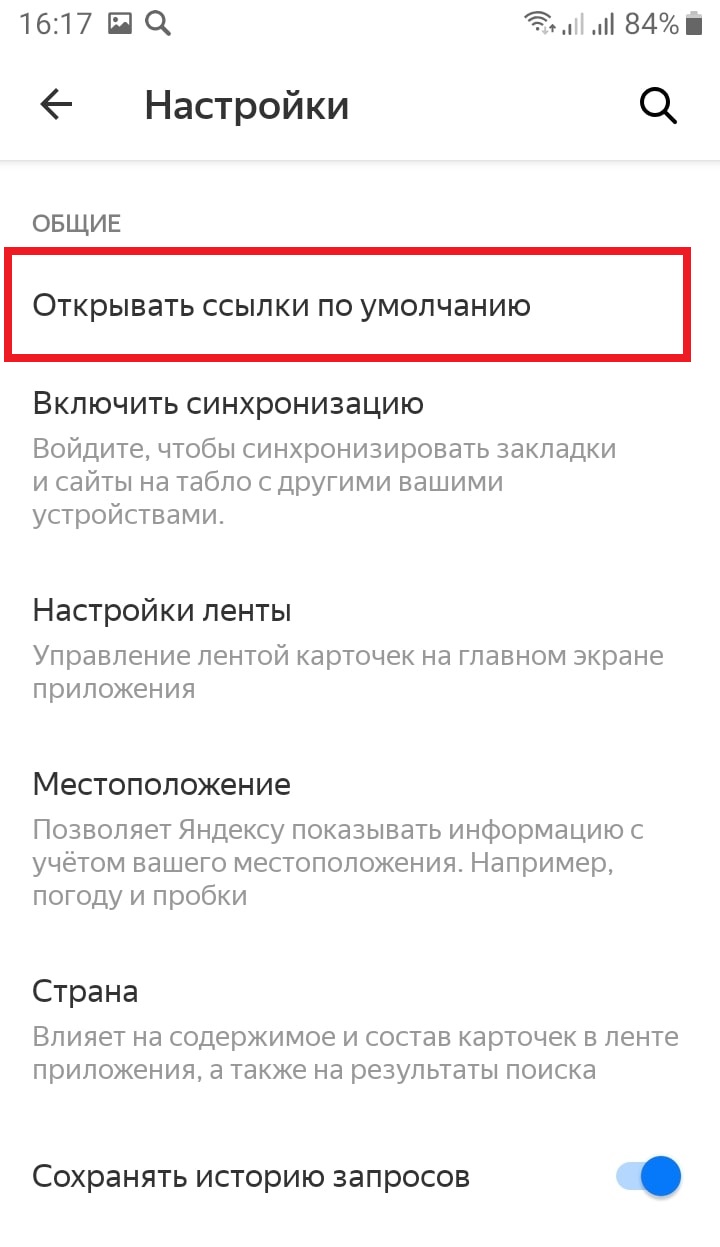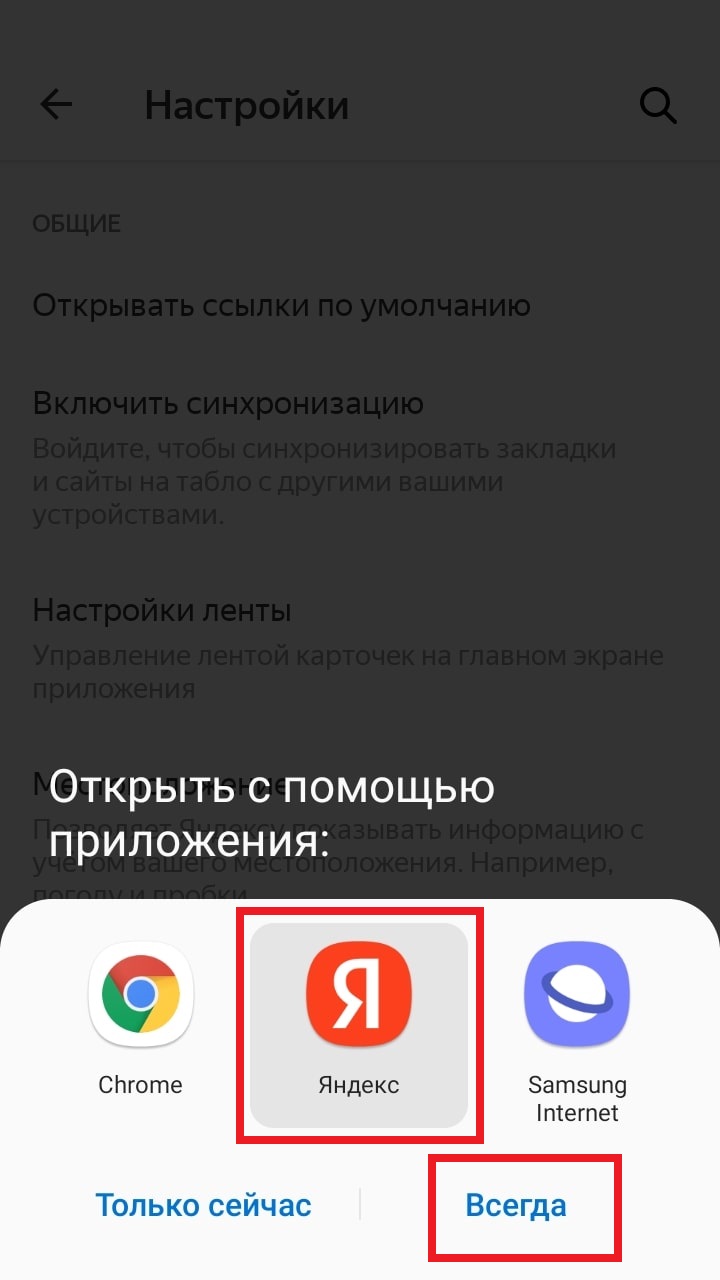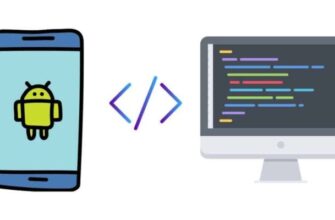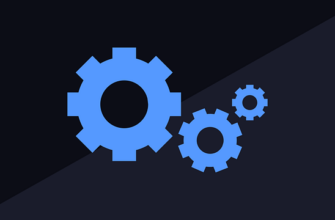Здравствуйте. В данной инструкции вы можете узнать, как сделать Яндекс браузер по умолчанию на телефоне андроид. Для чего это нужно делать, чтобы все ссылки на вашем смартфоне открывались именно в браузере Яндекс, всегда, без выбора и по умолчанию. Далее будет показано две инструкции для двух разных приложений Яндекса на андроид.
Откройте приложение на своём смартфоне.
На главной странице, в поле поиска справа нажмите на кнопку Меню (три точки).
В открывшемся окне, внизу нажмите на вкладку Настройки.
В настройках нажмите на вкладку Сделать браузером по умолчанию.
Далее, в открывшемся окне внизу, нажмите по значку Браузер Яндекса, а затем жмите на вкладку Всегда.
Всё готово, у вас откроется страница с подтверждением о выполнении операции.
Инструкция для второго приложения Яндекс
Если у вас другое приложение, откройте его. На главной странице, внизу нажмите на кнопку Меню.
В открывшемся окне, вверху справа нажмите на значок Настройки.
В настройках нажмите на вкладку Открывать ссылки по умолчанию.
У вас откроется окно внизу экрана. Здесь нужно сделать тоже самое, нажать на значок Яндекса, а затем на вкладку Всегда. После чего, изменения сразу вступят в силу.